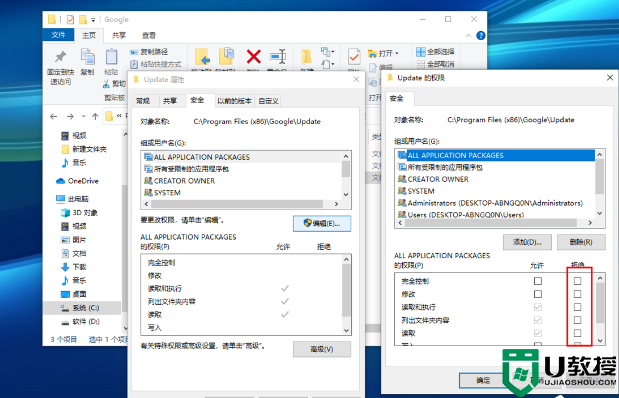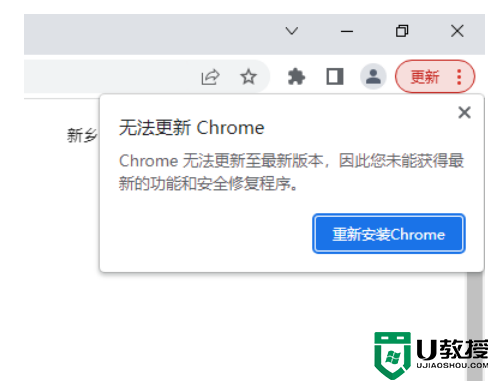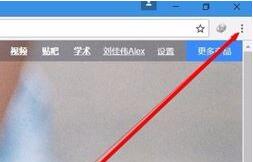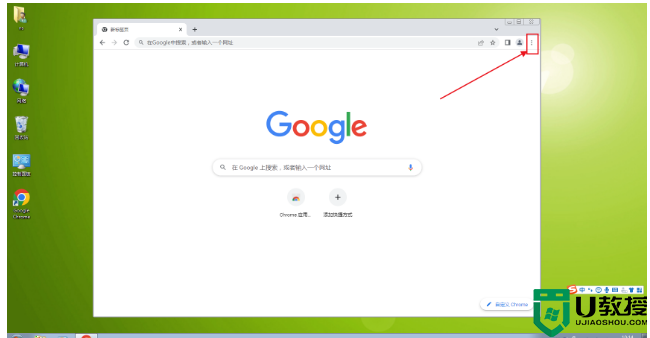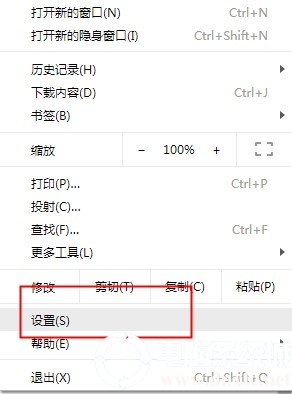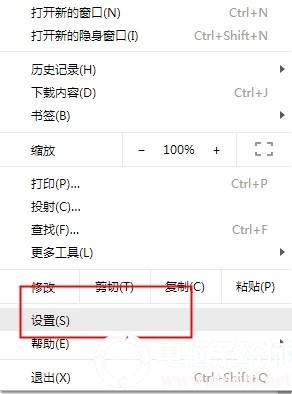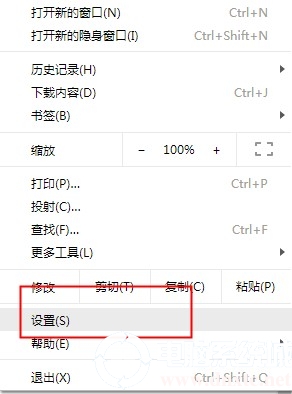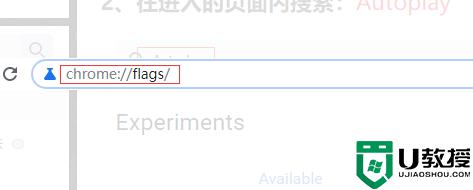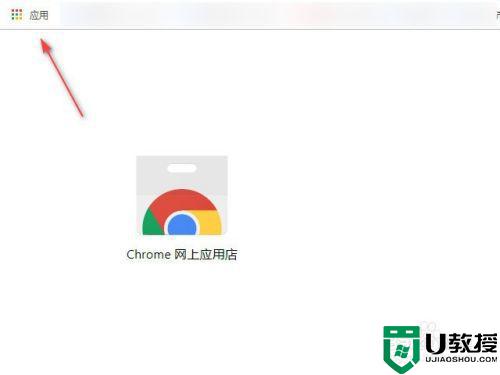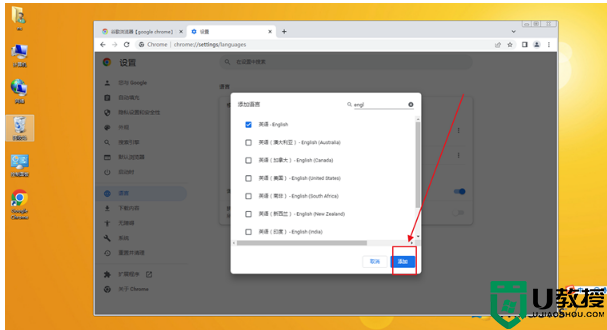谷歌浏览器怎么关闭自动更新?谷歌浏览器设置不自动更新的方法
时间:2023-05-26作者:admin
谷歌浏览器怎么关闭自动更新?有用户觉得电脑经常更新应用,不仅会占用磁盘空间,而且版本更新虽然是可以带来新的功能与体验,但是难免会有新的BUG,为了避免麻烦,就会设置应用不更新,本期教程小编将为大家介绍的是谷歌浏览器设置不自动更新的方法,有需要的朋友们可以试着操作看看哦。
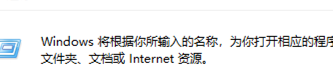
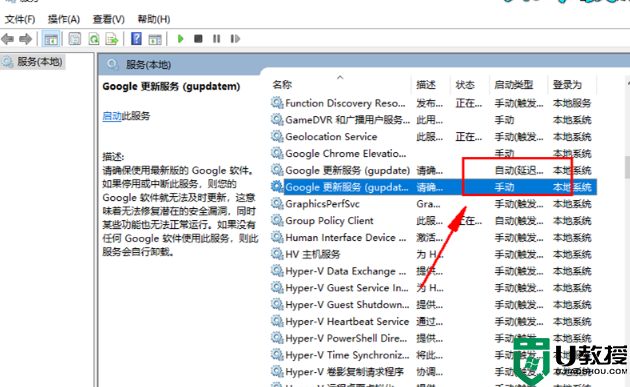
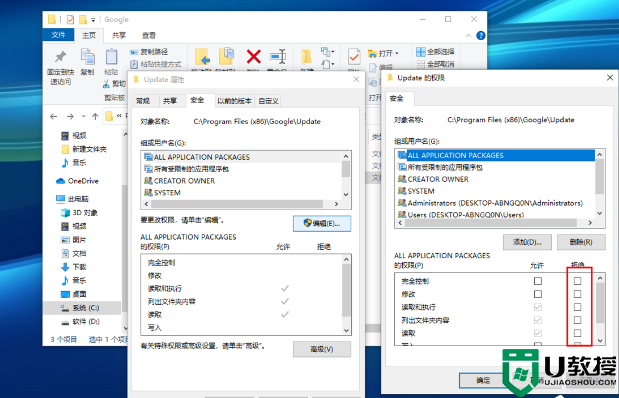
具体操作如下:
1、键盘windows标志键+R键,输入services.msc,然后确定。
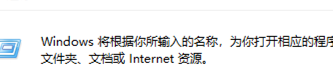
2、找到两个谷歌更新服务,双击点开,在弹出来的属性界面中,先点击停止,然后启动类型设为禁止。
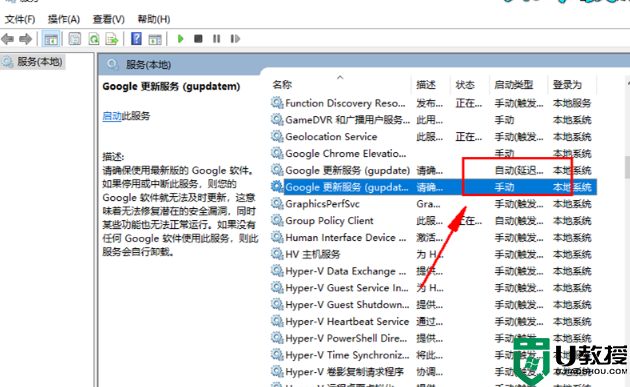
3、然后打开Chrome的目录:C:\Program Files (x86)\Google或者是C:\Program Files\Google,找到一个叫作“updata”或者“setup”之类的文件夹,设置权限,全部禁止。